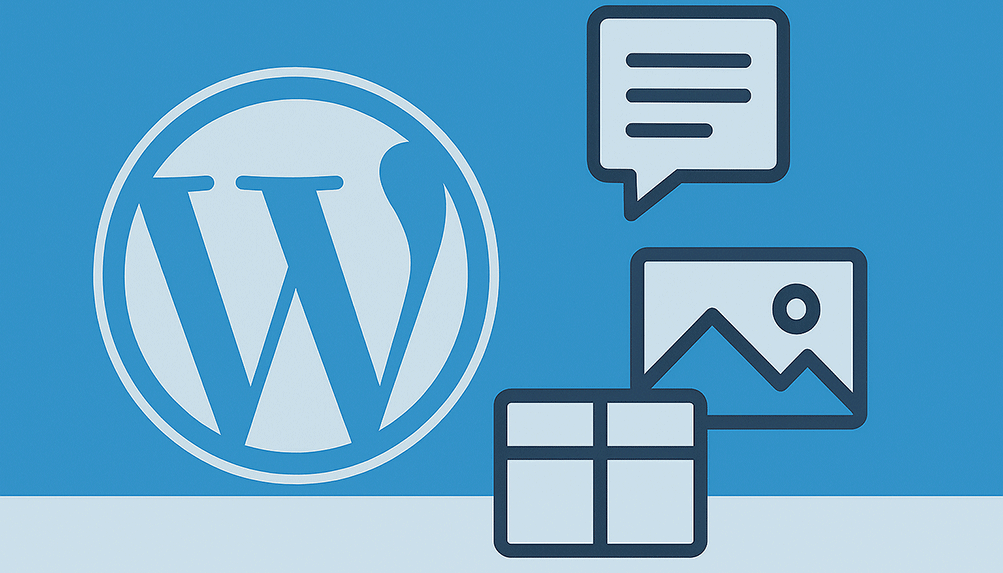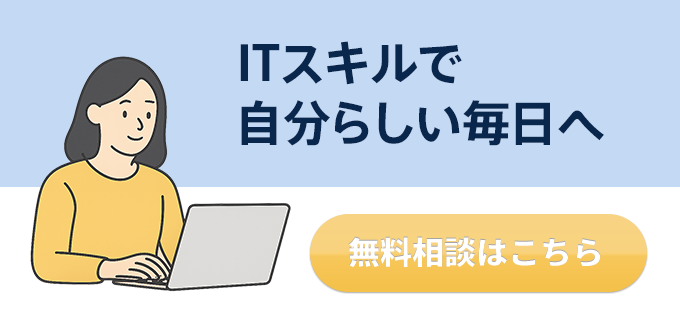WordPressのブロックエディタは、文章や画像を「ブロック」という単位で扱う編集ツールです。
パーツごとに分けて直感的に操作できるため、記事作成の効率がぐっとアップします。
ただ、「使い方がよくわからない」「思ったように編集できない」という声も多いのが現状です。
そこでこの記事では、企業のブログ担当者やブログで発信をしている方に向けて、ブロックエディタの基本的な操作や使い方のコツを解説します。
ぜひこの記事を読んで、より効率的に魅力的な記事作りに役立ててください!
- ブロックエディタの基本的な使い方
- Wordや他のリッチテキストエディタからのコピー&ペーストのポイント
- HTMLで直接編集する方法
- ブロックエディタで効率的に記事を書くコツ
- まとめ
- ITを学んで活用したい方へ
ITスキルを身につけて、自分らしく充実した毎日が送れるようになる!
オンラインで学べるITスキルコーチングサービス実務経験18年のITのプロフェッショナルがあなたに最適な”学習”を1対1でサポート
ブロックエディタの基本的な使い方
改行の入れ方
エンターキーを押すと新しい段落(ブロック)が作成されます。

Shift+エンターキーで段落内改行(brタグ)が入ります。

見出しの入れ方
画面左上の「+」もしくはエディタ上で「/」を入力して「見出し」ブロックを選択。
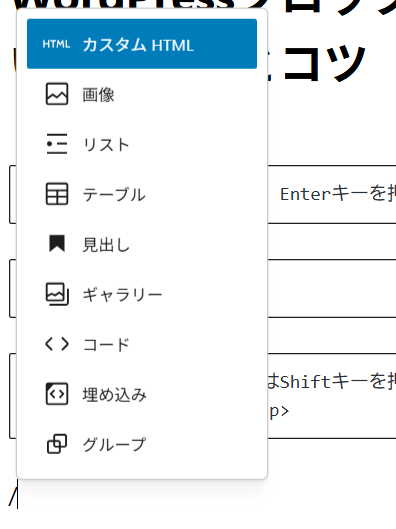
H1〜H6のレベルを選びテキストを入力します。
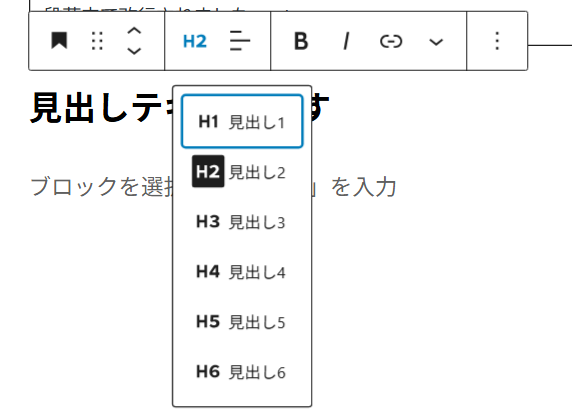

画像の入れ方
画面左上の「+」もしくはエディタ上で「/」を入力して「画像」ブロックを選び、ファイルをドラッグ&ドロップで挿入可能。
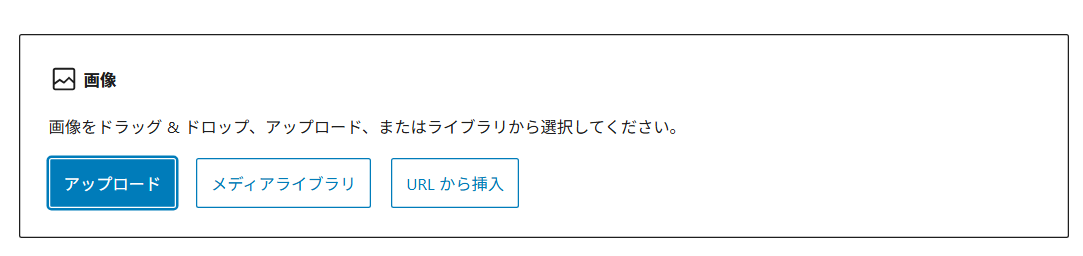
サイズや配置も自由に調整できます。

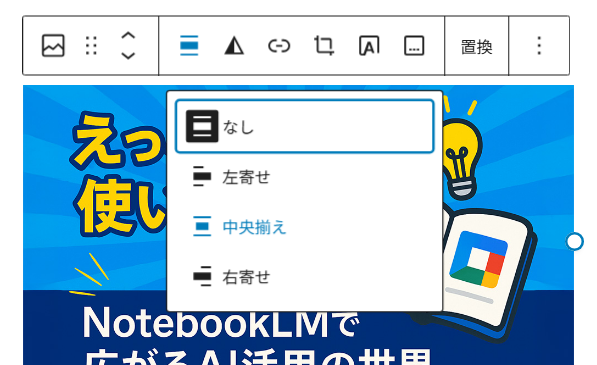
表の入れ方
画面左上の「+」もしくはエディタ上で「/」を入力して「テーブル」ブロックを選択し、行・列数を指定すれば表が作れます。
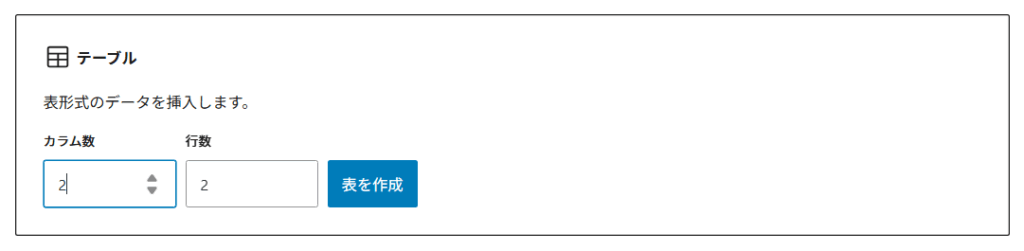
セルごとに編集可能で簡単な表作成に便利です。
Wordや他のリッチテキストエディタからのコピー&ペーストのポイント
WordやGoogleドキュメントで書いた文章をコピーし、ブロックエディタに貼り付けるだけで自動で見出しや段落が認識されます。
Wordで作成した内容をコピペするときは、閲覧モードでコピーしないと書式が反映されないので、注意が必要です。
Googleドキュメントのほうが、見た目通りのマークアップをしてくれる印象。
完全に同じようにならないので、張り付けた後に書式が変わってしまってないかチェックをして、修正必要なときは、Wordpress上でスタイルを当てなおしましょう。
HTMLで直接編集する方法
ブロック単位のHTML編集
編集したいブロックの右上「︙」メニューから「HTMLとして編集」を選択。
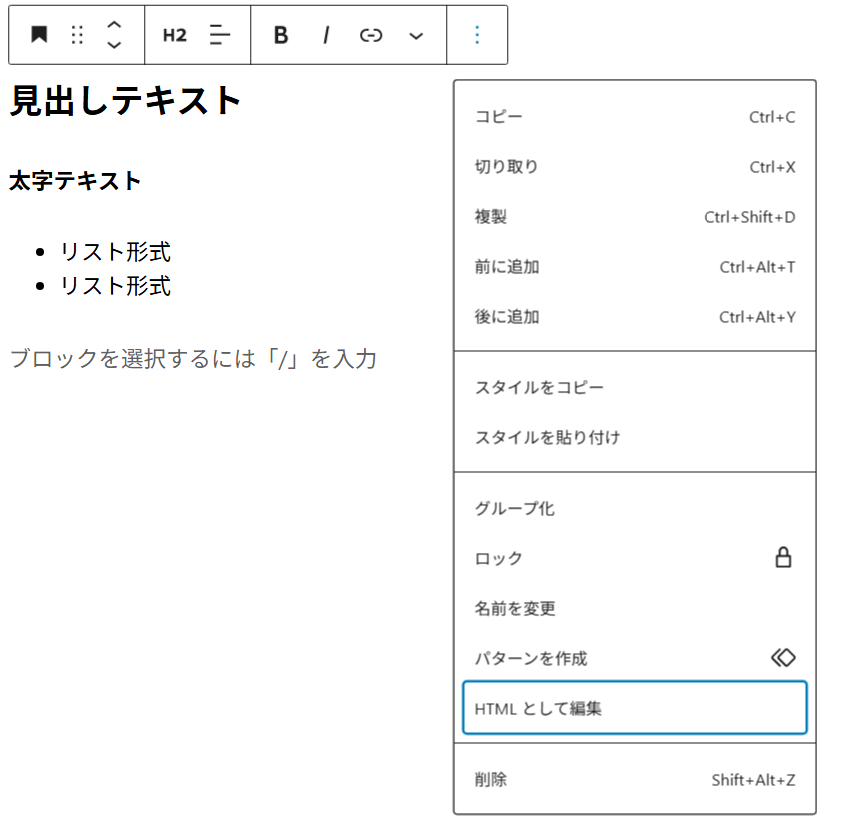
HTMLが分かる人なら、「カスタムHTML」
画面左上の「+」もしくはエディタ上で「/」を入力して「カスタムHTML」ブロックを選択するとHTMLを書き込めるようになります。

カスタムHTMLを使って記事を書いておくと、段落ごとにブロック分けできるから、後から編集したり、新しい段落追加したりするの位置がパッとわかって便利なんです。HTMLが分かる人なら、だんぜんこの記事作成方法をオススメします!
ブロックエディタで効率的に記事を書くコツ
・よく使うブロック(見出し・画像・リストなど)を覚えておく
・他の記事内でも使いまわすような文章やレイアウトは「パターン」に登録
登録したパターンはエディタ上で「/」を入力すると選択できる。
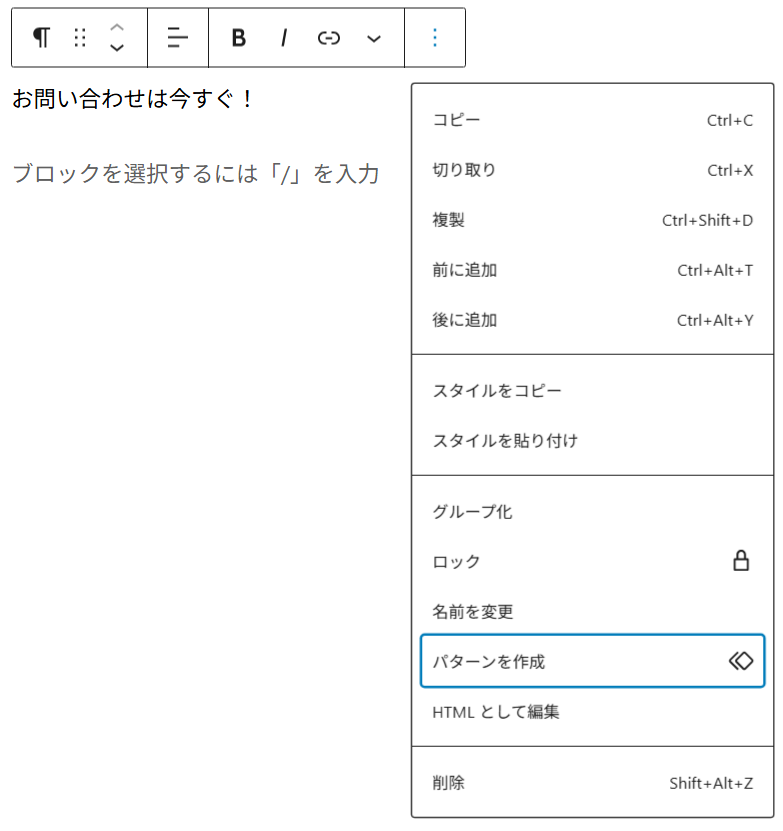
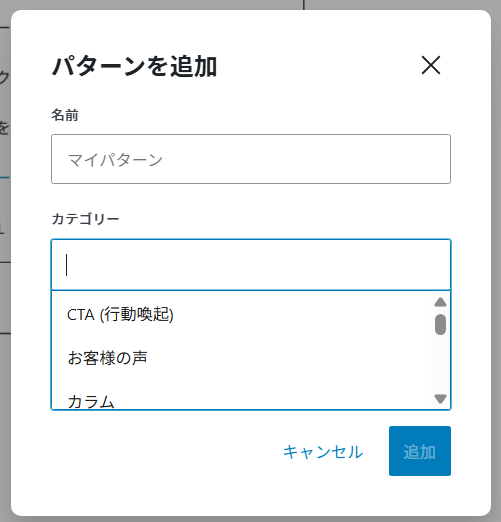
・ブロックの移動や複製は「︙」メニューやドラッグで簡単にできる
・こまめに保存し、プレビューで表示を確認する習慣を
まとめ
ブロックエディタの基本操作とコツを押さえれば、記事編集がぐっと楽になります。
まずは改行や見出し、画像挿入から挑戦し、慣れてきたらHTML編集にもトライしてみましょう。
効率よく魅力的な記事を作るために、ぜひ活用してください!